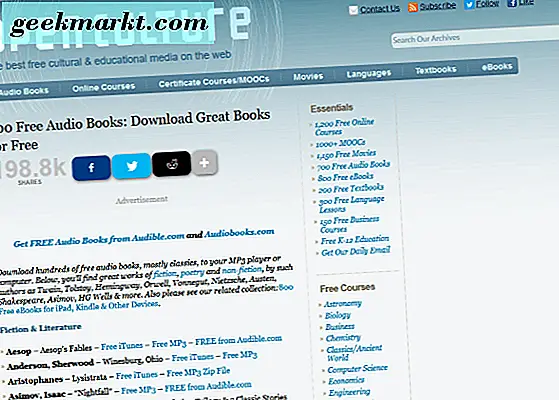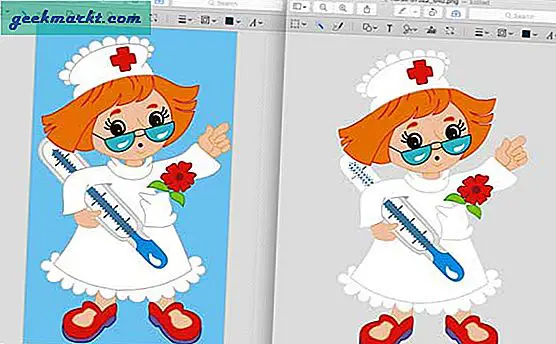Belki de Spotify veya Apple Music gibi bir yayın platformu olarak bilinmese de, Google Play Müzik, küçük ve özel bir kullanıcı grubu oluşturdu. Uygulamanın Spotify'da görülen sosyal ve paylaşım özelliklerinden yoksun olması, başka bir yerde bulunmamasından daha fazlasıdır. 9.99 ABD doları tutarındaki bir fiyat karşılığında, Google’ın tüm müzik akışı kitaplığına, ayrıca masaüstü ve mobil cihazlarda YouTube Red, reklamsız YouTube oynatmanın yanı sıra YouTube videolarını çevrimdışı izleme için telefonunuza kaydedebilme olanağına erişebilirsiniz. Ayrıca, her Google kullanıcısı - ücretsiz veya ücretli - 50.000 şarkı soyunma erişim kazanır; bu, ister iTunes isterse başka herhangi bir yerde olsun, müzik kitaplığınızın tamamını çevrimiçi erişim için bulutta depolamanıza olanak tanır.
Google'ın Müzik hizmeti, Chromecast Audio ve Google Home gibi Google markalı ürünlerle en iyi şekilde çalışırken, Amazon Echo'nun sahipleri tamamen şans dışı değildir. Google ve Amazon birbiriyle rekabet etmese de hiçbir şey değildir. Amazon, Google'ın Chromecast ve Home-markalı ürünlerini çevrimiçi olarak satmaz. Google, Amazon'un Play Store'daki App Store'a indirilmesine izin vermez. Bu, cihazlarını kasteder. birlikte çalışamaz. Biraz dirsek gres yağı alır, ancak çaba harcamak istiyorsanız, Google Play Müzik kitaplığınız ve Amazon Echo'nuz birlikte huzur ve uyum içinde yaşayabilir. Google ve Amazon ürünlerinizin birlikte çalışmasını sağlamanın en iyi yolları.
Amazon Müzik Depolama hakkında yeni bilgiler eklemek için 8 Şubat 2018'de güncellendi.
Telefonunuzdan veya Bilgisayarınızdan Müzik Çalmak için Bluetooth'u Kullanma
Bir Google Play Müzik abonesiyseniz, muhtemelen mevcut müzik abonelik kurulumunuzdan uzaklaşmak istemiyor olabilirsiniz. Şarkılarınızın tam bir kütüphanesini oluşturdunuz, çalma listeleriyle tamamladınız, radyo istasyonlarınızı başparmak yukarı ve aşağıya doğru notlarla küratörleştirdiler ve hem mobil uygulama hem de web uygulamasında masaüstünde kullanıldı. Söylemeye gerek yok, Google Play Müzik, nerede kalıyorsunuz ve yakında herhangi bir zamanda hizmet taşıma niyetiniz yok. Endişelenme, anlıyoruz. Bu, müziğinizi telefonunuzdan veya bilgisayarınızdan Amazon Echo'unuza taşıyamayacağınız anlamına gelmez. Aslında, Echo'nun yerleşik Bluetooth işlevini kullanarak, Echo - Alexa aracılığıyla sağlanan ses kontrollerini ya da en azından çoğunu kullanırken, tümüyle seçilmiş müzik kitaplığınızı dinleyebilirsiniz. Akıllı telefonunuzdaki Echo'nun Bluetooth'unuzu Google Play Müzik ile kullanmaya göz atalım.

IOS veya Android cihazınızda, telefonunuzun ayarlarına gidin. IOS için, Ayarlar menüsü ana ekranınızda bulunur; Android için, Ayarlar menüsünüze cihazınızdaki uygulama çekmecesi üzerinden veya bildirim tepsinizin üstünde tutulan kısayollara erişerek erişebilirsiniz. Ayarlarınızın içinde, Bluetooth menüsünü aramak isteyeceksiniz. Kablosuz cihazlarda, cihazınızın bağlantı alanında bulunan ayarlar menünüzün en üstünde yer alır. Android'de, “Kablosuz ve Ağlar” bölümünde de en üstte yer alıyor. Ayarlar menünüzün tam görünümü telefonunuzdaki Android sürümünün yanı sıra üreticinizin yazılımı için geçerli olduğu deriden farklı olabilir, ancak genel olarak ekranınızın üst kısmına yakın bir yerde bulunmalıdır.
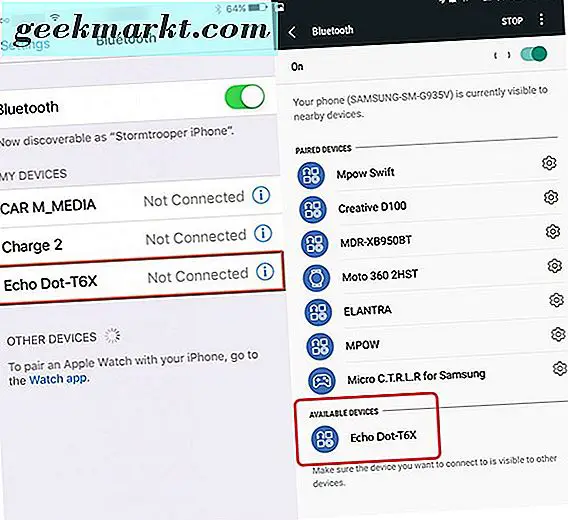
Telefonunuzdaki Bluetooth'un içinde, cihazınızın Bluetooth özelliklerinin etkin olduğundan emin olun. Aktif olduktan sonra, Echo'yu otomatik olarak eşleştirme için kullanılabilir durumda görmelisiniz. Tipik olarak isim, sahip olduğunuz Echo'nun çeşitliliğine (geleneksel bir Echo veya Dot veya Tap) bağlı olacaktır. Herhangi bir Bluetooth cihazında olduğu gibi, cihazları birlikte eşleştirmek için seçim üzerine dokunun. Alexa, cihazınızın eşleştirildiğini bildirmek için bir ses ipucu oluşturacak ve telefonunuzdaki Bluetooth simgesi, yeni bir cihaza bağlı olduğunuzu göstermek için değişecektir. Bundan sonra, belirli şarkıları çalmak için Alexa'yı etkinleştiremeyeceğiniz halde, telefonunuzu doğrudan cihazınızdan Echo'ya müzik çalmak için kullanabilirsiniz. Bununla birlikte, sesinizi duraklatma, sonraki, önceki ve oynatma dahil olmak üzere temel oynatma komutları için kullanabilirsiniz.
Ve elbette, Bluetooth özellikli herhangi bir cihazın Yankı için de desteği vardır, bu nedenle medya oynatmak için PC'nizi veya Mac'inizi Yankı, Yankı Nokta veya Yankı Dokuna bağlamayı tercih ederseniz, yapmanız gereken tek şey Bluetooth üzerinden cihaz Windows 10 veya MacOS'ta. Bilgisayarınızı Echo'yla eşleştirdikten sonra, tarayıcınızın içinde Google Play Müzik'i açın ve medya oynatmaya başlayın. Play Müzik tarayıcınızda yerleşik olduğundan, medya oynatmanızı kontrol etmek için Alexa'nın sesli komutlarını kullanamazsınız. Bu nedenle, ortam kontrollerini ayarlarda etkinleştirebilen üçüncü taraf Google Play Müzik Masaüstü Oynatıcıyı indirmenizi öneririz. Bu platformu buradan yükleyebilir ve Windows 10 veya MacOS bilgisayarınızda Medya Hizmetini etkinleştirmek için Masaüstü Ayarları menüsünü kullanabilirsiniz.
Kitaplığınızı Amazon Music Unlimited'a Aktarma
Müzik akışı
Müziğinizin çoğunu Amazon Echo'nuzdan veya diğer Alexa özellikli cihazlarınızdan oynatmayı planlıyorsanız, müziğinizi Google Play Müzik'ten Amazon'un kendi kitaplığına taşımayı düşünebilirsiniz. Amazon, onlardan önceki Google gibi, akış uygulamasından umduğunuz müziğin çoğunu sunan aylık 9, 99 dolarlık bir yayın hizmeti sunuyor. Amazon Müzik, hem iOS hem de Android için kullanılabilen mobil uygulamalara da sahiptir. Bu nedenle, her iki platformdaki kullanıcılar da müzik dinlerken müzik dinleyebilir ve indirebilir. Tümü Google Play Müzik'te yayınlanıyorsa ve reklamsız YouTube olmadan yaşayamayan özel bir YouTube kullanıcısı değilseniz, her iki platform da birbirine oldukça benzer. Gerçekte, Amazon Prime kullanıcıları için, Amazon Music Unlimited, 9.99 $ yerine ayda sadece 7.99 $ 'dır ve bu da işlemde para biriktirmenize yardımcı olur.
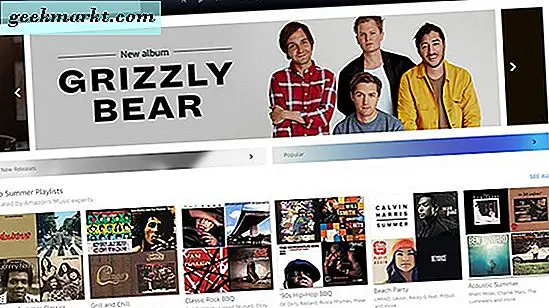
Google Play Müzik'ten Amazon Music Unlimited'a geçiş yapmakla ilgileniyorsanız, oynatma listelerinizi, albüm koleksiyonlarınızı ve beğendiğiniz müzikleri bir hizmetten diğerine taşıyarak takılmanız oldukça zor bir deneyim gibi görünebilir. Müziğinizi otomatik olarak senkronize etmek için hem Google hem de Amazon ile senkronize olan tek bir hizmet var ve bu STAMP. Bir hizmet olarak STAMP, telefonunuzu veya masaüstü PC'nizi kullanarak müziğinizi akış platformları arasında taşımanıza olanak tanır. Her zaman olduğu gibi, bir yakalama var - bu durumda, tüm koleksiyonunuzu taşımak için masaüstü uygulaması veya mobil uygulama için 10 ABD doları ödemeniz gerekir (STAMP, hizmetini ücretsiz olarak denemenize olanak tanır, ancak bir avuç şarkıdan daha fazla hareket etmek için gerçek parayı bırakmak. STAMP'ın yorumları karıştırıldı; Çoğu çalışır, ancak uygulamanın masaüstü sürümü üzerinden mobil sürümüne bağlı kalmak isteyeceksiniz.
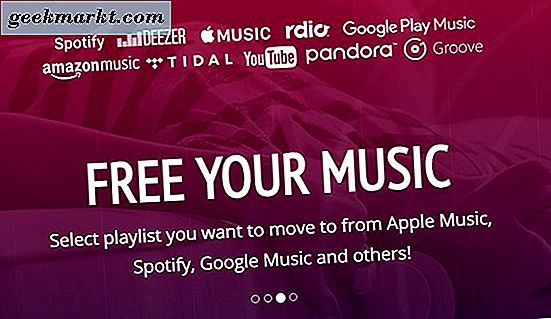
Müziklerini bir platformdan diğerine taşımak için 10 ABD doları düşürmeye istekli olmayanlar için, kitaplığınızı her zaman manuel olarak taşıma seçeneği vardır. Kitaplığınızı Google Play Müzik'ten Amazon Music Unlimited'a kopyalamak zaman alır; Play Müzik'te kitaplığınızda gezinmeniz ve albümleri ve sanatçıları Amazon'un müziğine yavaşça eklemeniz gerekecek. Bunu kesinlikle başarabilirsiniz, ama şeyleri hareket ettirmenin yavaş bir yolu. Sonuçta, Google Play Müzik'i Yankınız ile kullanmanın en acısız yöntemi, Bluetooth akışından geçer. Bir Prime üyesiseniz, Alexa'ya belirli şarkıları çalmasını söyleyebilirsiniz. Bu sadece Google Play Müzik yerine Prime Music'ten şarkı çalar.
Tabii ki, Müzik Sınırsız'ın aksine, Prime Music, Google Play Müzik, Spotify ve hatta Amazon Music Unlimited tarafından sunulan 30 ila 40 milyon şarkıdan çok daha düşük bir sayı olan yaklaşık 2 milyon şarkıya erişmenizi sağlar. Bir Yankı sahibi olarak, muhtemelen Prime Music'te sunulanlar ile Google Play Müzik'teki koleksiyonunuz arasında Bluetooth aracılığıyla iyi bir orta yol bulabilirsiniz. Bu mükemmel bir strateji değil, ancak Alexa'nın belirli pop şarkılarını çalmasını isteyen çoğu kullanıcı için işe yarayacak.
Bulut tabanlı Müzik
Bulut tabanlı yerel müzikleriniz için Google Play Müzik'i kullanıyorsanız ve akış hizmeti için kullanmıyorsanız, sizin için daha iyi bir haberimiz olur. Amazon, Google'dan gördüklerimizden beş kat daha büyük bir şarkı kapağıyla müzik için bir bulut depolama dolabı sunuyor. Amazon 250.000 şarkıya yer açıyor, muhtemelen hayatımızın çoğunda duyduğumuzdan daha fazla, yerel müzik koleksiyonunuzun tamamını Mac veya Windows PC'nizden yüklemenizi sağlıyor.
Güncelleme - 15 Mayıs 2018: Amazon 2017'nin sonunda Amazon Cloud Locker hizmetini durdurmaya devam edeceğini duyurdu. Yeni kullanıcılar 15 Ocak 2018'e kadar kabul edildi; Şimdi kayıt olan herkes, müziklerini servise yükleyemez. Ayrıca, mevcut kullanıcılar Ocak 2019'dan sonra kitaplıklarına erişemeyecekler. Bu, mevcut kullanıcıların hizmetten çıkmalarından yaklaşık yedi ay sonra veya yukarıda açıklanan Amazon'un akış müziği planına geçiş yapmalarını sağlar. Şu anki aboneler için kılavuzun bu bölümünü Ocak 2019'a kadar terk ettik, çünkü hala hizmete erişebildiler ve Amazon'un Bulut Müzik hizmetine güvenmek yerine ne yapmaları gerektiğini açıklayan bu adımların altında rehberimize bir bölüm ekledik. Ocak 2018'den önce Cloud Locker'ı kullanmadıysanız hizmeti kullanamazsınız.
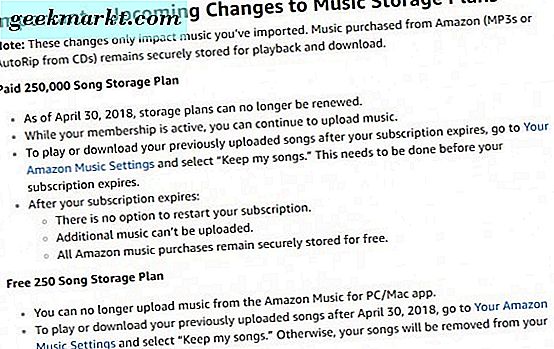
İşte yakalama: Amazon daha fazla alan sunsa da, ayrıcalık için ödeme yapmanız gerekecek. Yılda 24, 99 ABD doları karşılığında Amazon'un kendi sunucularında 250.000 şarkı saklamanıza izin veren kendi Cloud Player hizmetine erişirsiniz. Bu, Google’ın tüm Google hesapları için ücretsiz olarak yayınladığı 50.000 şarkı ve Apple’ın iTunes Match hizmetiyle kıyaslandığında, aynı zamanda yılda 24, 99 ABD doları tutar, ancak yalnızca Amazon’un sunduğu tekliflerin yalnızca yüzde onunu oluşturan 25.000 şarkıyı yüklemenize ve eşleştirmenize izin veriyor. Ancak bunun bir dezavantajı var. Google'ın yükleme ve eşleme hizmeti, kullanıcılara 320kbps MP3'ler sunuyor ve Apple'ın iTunes Match'i, kullanıcılara 256kbps AAC dosyaları sunuyor. Bu arada Amazon, sadece rakiplerinin tekliflerinden çok daha fazla kayıplı dosya olan 256kbps MP3'leri kullanıcılara sunuyor. Ses kalitesi sizin için çok önemliyse, Amazon'un bulut servisi eksik olabilir. Çoğu kullanıcı, özellikle Echo'nun konuşmacısı ile oynamak, hiç fark etmeyecek.
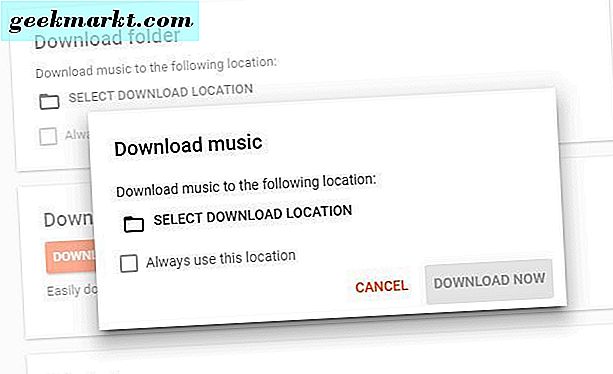
Yani, yıllık 25 ABD dolarını düşürmeye istekli iseniz - ayda ortalama 2 dolara varan ortalamalar - Amazon'un bulut hizmeti için, müziğinizi Google Play Müzik'ten Amazon Müzik'e aktarmanız, çok uzun zamandır bile silindiyseniz bile şaşırtıcı derecede basittir. sabit diskinizden yerel dosyalar. Google, satın aldığınız ve depoladığınız müzikleri doğrudan kendi bulut depolama alanından indirmenize izin vererek, son birkaç yıldır Play Müzik kullanımı kapsamında Google'ın sunucularına yüklediğiniz tüm müzikleri yeniden kazanmanızı kolaylaştırır. İşte nasıl yapılacağı.
Bu bağlantıyı takip ederek Google'ın web oynatıcısına gidin. Ekranın sol tarafında, Google Play Müzik menüsünü açmak için üç çizgili menü düğmesine dokunun. Ayarlara dokunun ve Google Play Müzik ayarlarını açın. Burada, hesabınıza kaç şarkı yüklediğiniz de dahil olmak üzere, tüm kişisel ayrıntılarınızı ve tercihlerinizi bulabilirsiniz. Sayfanın sonundaki “İndirme Kitaplığı” na ulaşıncaya kadar tercihler arasında aşağı doğru ilerleyin. Bu, Google Play Müzik'ten yüklediğiniz veya satın aldığınız her şarkıyı tek bir dosyada indirmenize izin verir. Yerleştirilecek müzik için bir indirme klasörü seçmeniz gerekecek. Bir öneri olarak, sadece İndirilenler klasörünü kullanmayın - içeriğiniz için özel bir klasör oluşturun ve söz konusu klasöre kaydedildiğinden emin olun. Hizmete kaç şarkı yüklediğinize bağlı olarak, indirme işleminin tamamlanması biraz zaman alabilir. Şarkılar nispeten hızlı bir şekilde indirir, ancak beş veya altı bin şarkıdan oluşan bir koleksiyon en az birkaç saat sürecek.
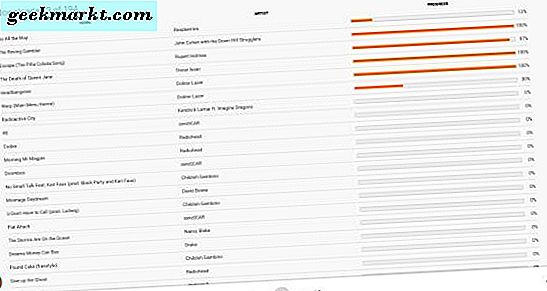
Koleksiyonunuz indirmeyi tamamladığında, müziğinizi Amazon'un kendi hizmetine yeniden yüklemek için Amazon Müzik uygulamasını indirmeniz gerekir. Amazon ücretsiz 250 şarkı yüklemenize izin veriyor, bu yüzden 25 $ düşürmeden hizmeti test etmek isterseniz, bu kılavuzu da kullanabilirsiniz. 250'den fazla şarkı yüklemek için, Amazon'da gerçek parayı bırakmak zorunda kalacaksınız. Prime üyesi olup olmadığına bakılmaksızın hizmet 25 $ 'dır, bu yüzden aklınızda bulundurun.
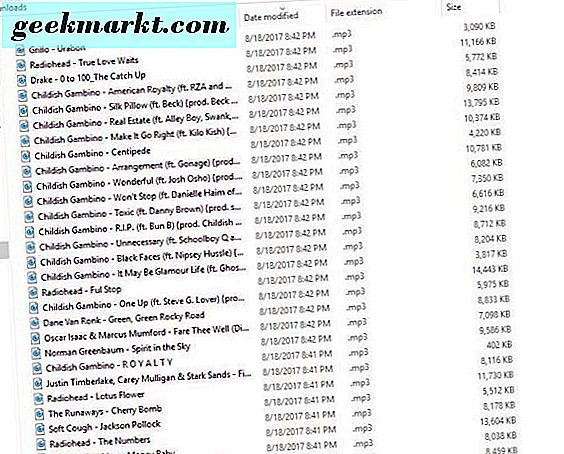
Amazon'a gidip hesabınıza giriş yaparak başlayın. Giriş yaptıktan sonra, Amazon Müzik'e erişmeniz gerekecek. Ya da Amazon ana sayfasının sağ tarafında isminize göz atın ve açılır menüyü kullanın. Önerilerden “Müzik Kitaplığınızı” bulun. Alternatif olarak, sizi Amazon Müzik'e yönlendirmek için bu bağlantıyı takip edebilirsiniz. Bir kez, web sayfasının sol tarafındaki yan çubuğa göz atın ve “Müziğinizi buluta yükle” yi bulun ve seçin. Web sayfasının altına yakın yer almaktadır. Bu, PC veya Mac için Amazon Müzik uygulamasını yüklemenizi isteyen bir pop-up yükleyecektir. Yazılıma göre, Amazon'un şu anda müzik yüklemek için yalnızca bir web bağlantısı yok, bu yüzden yerel müzik koleksiyonlarına sahip tüm Chrome OS kullanıcılarının kütüphanelerini buluta çıkarmak için bir arkadaşının bilgisayarını ödünç almaları gerekiyor.
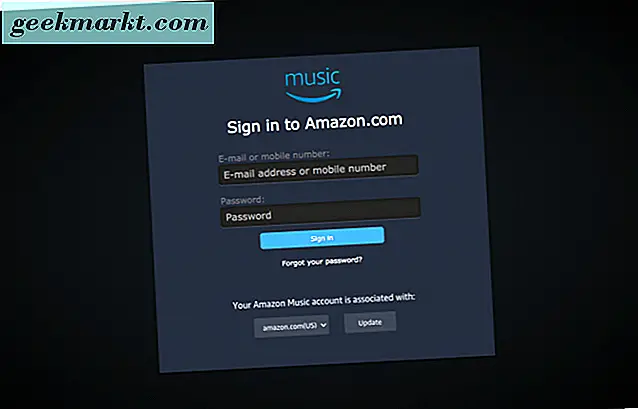
Uygulama bilgisayarınıza yüklendikten sonra, yükleyiciyi açın ve Mac veya Windows PC'nize Amazon Müzik'i yükleyerek komutları izleyin. Uygulama açıldıktan sonra Amazon Müzik ile Amazon hesabınıza geri dönmek isteyeceksiniz. Uygulama açıldıktan sonra (şu anda boş olan) kitaplığınıza gitmek için web sayfasının üstündeki “Müziğim” üzerine dokunun. Kütüphanenizdeki Amazon Müzik uygulamasının sağ tarafında, “Oynatma Listeleri” ve “Eylemler” için bir panel göreceksiniz. “Eylemler” seçeneğinin altında, kitaplığınızı Amazon'a yükleyebilme, yalnızca “Yükle, Sürükle ve Bırak.” yazıyor. Aşağıda, “Yükleme, Müzik Seç” etiketli müziğinizi yüklemek için ikinci bir seçenek var. Bu seçeneği, Amazon'da Google Play Müzik kitaplığınızın içine kaydedilmiş klasörüne kaydetmek için kullanabilirsiniz. Müzik kitaplığınızı hızlı bir seçenekle yüklemenizi kolaylaştırır.
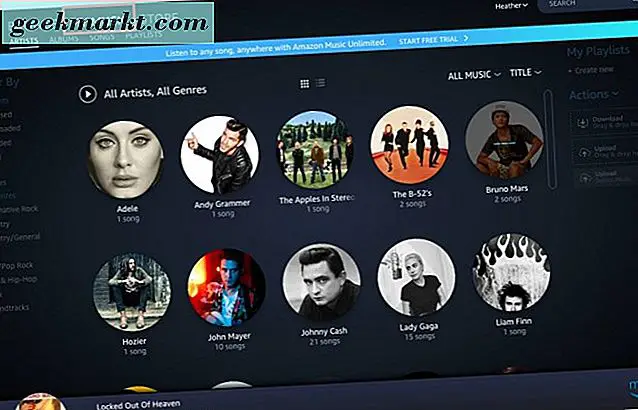
“Yükle, Müzik Seç” seçeneğini belirledikten sonra, belirli dosyaları veya tüm bir klasörü yüklemek isteyip istemediğinizi soran bir uyarı alırsınız. Bu tek klasörde yer alan Amazon Müzik, en iyi bahistir, yine de, Amazon Music Unlimited'a geçiş yapana kadar sadece 250 şarkının yükleneceğini unutmayın. Yükleme işleminizin ilerlemesini, her yükleme işlemi kendi yükleme çubuğuna sahip sağ taraftaki panelde "Görünüm" e dokunarak görüntüleyebilirsiniz. Her şarkının sağ tarafında, yükleme işlemini tamamladıklarında bir onay işareti görüntülenecek ve kitaplığınızdayken buldukları şarkıları bulutunuzdan dinleyebileceksiniz. Kütüphanenizin büyüklüğüne ve İnternet hızınıza bağlı olarak, müzik koleksiyonunuzun tamamının yüklemeyi bitirmesi biraz zaman alabilir, bu yüzden sabırlı olun.
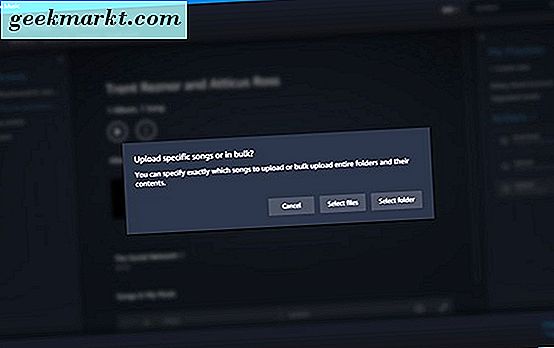
Yükleme sıranızdaki her şarkı bittiğinde, yüklemenin tamamlandığını bildiren bir uyarı alırsınız. Tüm ilişkili meta veriler ve herhangi bir albüm resmi ile birlikte müziğiniz, kitaplığınızda, PC'nizde veya Mac'inizde, iPhone veya Android cihazınızda ve en önemlisi Echo'nuzda oynatmak için görünür. Alexa'yı kullanarak, cihazınızı cihazınıza bağlamanıza ve bir menü sistemi kullanmanıza gerek kalmadan “Play [şarkı adı]” veya “Kitaplığımı karıştır” gibi komutlar verebilirsiniz. Bu, içeriğinizi dış servislere veya cihaza güvenmeksizin doğrudan Echo'nuza aktarmayı çok kolaylaştırır. Temelde Alexa ve Echo hoparlörünün kullanılmak üzere tasarlandığı yoldur ve Google Play Müzik kitaplığınızı doğrudan Amazon'un kendi hizmetine aktarmanın en iyi yoludur. Elbette, Amazon için yılda 25 ABD doları ödemeye hazırsınız. tam bulut erişimi.
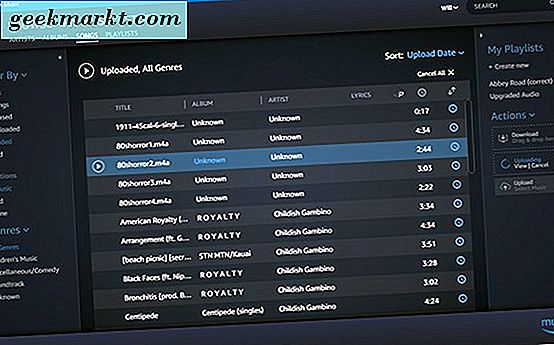
Amazon Müzik Depolama Olmadan Müzik Kitaplığınızı Çalma
Amazon, 2017 yılının Aralık ayında, Amazon Müzik için bulut depolama hizmetini kapattığını duyurdu. Yeni kullanıcılar 15 Ocak 2018'den sonra hizmete kaydolamadı. Aynı şekilde, mevcut kullanıcılar Ocak 2019'a kadar hizmetlerini durduruyorlardı. Rehberimizi, içeriğe bulutun yüklenmesini sağlayan güncel olmayan bir yolla doluyor. Amazon'un müzik hizmetiniz için geçerli bir kullanıcısıysanız, aboneliğiniz sona ermeden önce tüm kitaplığınızı indirdiğinizden emin olmak isteyeceksiniz ya da 250 şarkıya indirilecek ve kaybolan şarkıları geri alamayacaksınız. . Amazon'un bulut hizmetlerini sonlandırmaya karar vermesi talihsiz bir durum, özellikle de Google hala 50.000 şarkıya kadar ücretsiz bir seviye sağladığında. Yine de Amazon, bu hizmeti kullanacak kadar insanın karar vermemesine karar verdi ve bu da kullanıcıları biraz zor durumda bıraktı. Ya yerel şarkılar için bulut depolama alanı sağlamayan Amazon Müzik Unlimited'a geçiş yaparlar veya bir Echo cihazında müzik dinlemelerini önlerler.
Öyleyse, yukarıda anılan ana yöntemimizle (şu an için kalan diğer Amazon Müzik aboneleri için diğer rehberlere başvurmadan kullanabilmemiz için), diğer tarafa geçmek zorunda kalacağız. kitaplığınızı Google Müzik'ten çalmak için Amazon Echo'yu ve Alexa'nızı kullanmanın yöntemleri. Yazılı olarak üç farklı ihtimalimiz var.
GeeMusic (Streaming Music) özelliğini kullanın
Akış izleme parçaları ve bulut depolama alanı kombinasyonu için Google Play Müzik'i kullanıyorsanız, Reddit'te Amazon Echo alt öğesi olan üyelerinden biri tarafından oluşturulan bir beceri olan GeeMusic'i kurmayı deneyebilirsiniz. GeeMusic GitHub aracılığıyla kullanılabilir ve Steven Leeg tarafından geliştirilmiştir. Google Play Müzik ve Alexa cihazınız arasında bir köprü görevi görecek şekilde tasarlanmıştır ve biraz dağınık olsa da, çoğunlukla çalışır. Leeg, 2016 sonundaki yazılımla ilgili soruları yanıtladı ve tavsiyelerinin çoğu bugün hala geçerli. (Burada daha fazla öneri bulabilirsiniz.)
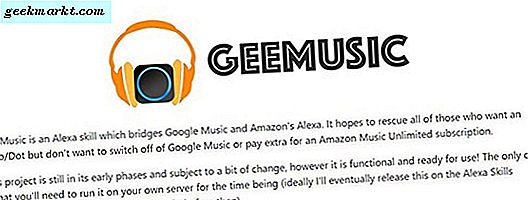
GeeMusic ile ilgili sorun şu: kurulumun inanılmaz derecede zor olduğu ve öğreticide sorulan bazı adımlara aşina olsanız bile, hala zaman alıcı oluyor. GitHub tarafından barındırılan sürüm, kendi başınıza kullanmaya başlamanızı nispeten kolay hale getiren oldukça sağlam bir kılavuza sahiptir, ancak yine de Google Play Müzik ve Amazon'un birbiriyle konuşması için bazı ciddi kodlamalarla uğraşıyorsunuzdur. Aslında, GeeMusic'i kurma konusundaki zorluğun çok yüksek olduğunu düşündük, orijinal rehberimize dahil etmedik. Ancak, Amazon'un müzik hizmetinin çoğu kullanıcı için daha az uygulanabilir bir seçenek haline gelmesiyle, platformu burada nasıl kullanmak istediğinize dair bazı temel kılavuzlarla birlikte, yalnızca burada ekledik.
Leeg, sayfanın altına doğru kaydırarak görüntüleyebileceğiniz okunabilir, kullanıcı dostu bir nasıl yapılır kılavuzu oluşturarak mükemmel bir iş çıkardı. Leeg, iki platform arasında bir köprü görevi görmesi için gerekli çevrimiçi sunucuyu oluşturmak için UNIX ortamlarını (MacOS ve Linux gibi) kullandığını belirtmektedir, bu yüzden Windows üzerinde çalışıyorsanız, giriş engeliniz daha da yüksektir. Ayrıca bazı giriş sorunlarını önlemek için cihazlarınızda iki faktörlü kimlik doğrulaması ayarlamanız gerektiğinden bahseder. Cihazınızda, GeeMusic için gereken yazılımı barındırmayı başarabilecek bir sunucunuzun olması ve çalıştırmanız gerekir; Birkaç Reddit kullanıcısı, bunun için çalışmak üzere ünlü Twitter bot istemcisi Heroku'nu rapor etti. Son olarak, kılavuzu takip etmek için bilgisayarınızda Python 3 (programlama dili) yüklü olmalıdır.
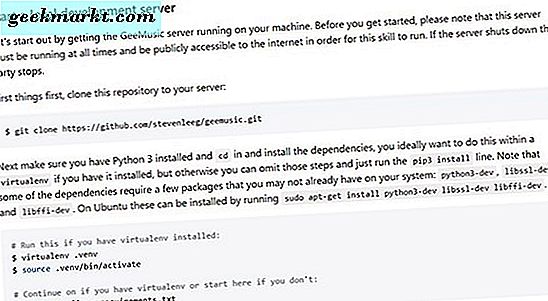
İşlemi açıklamada Leeg'den daha iyi bir iş yapamayız, bu yüzden burada nasıl yapıldığını kontrol etmeye değer. Ayrıca burada Raspberry Pi'de çalışan bitmiş ürünün videosunu da kontrol etmelisiniz. Bu, sorun için gerçekten karmaşık ve karmaşık bir çözümdür ve dürüst bir şekilde, birçok kullanıcı Bluetooth gibi bir şey kullanmanın zaman ve enerji tasarrufu sağladığı sonucuna varabilir. Yine de, bunun Google Play Müzik ve Amazon Alexa'yı çevreleyen kısıtlamaların etrafından dolanmanın tamamen uygulanabilir bir yolu olduğunu belirtmek gerekir. Oraya ulaşmak için biraz zor iş alır.
Medya Becerim'i (Yerel Müzik) kullanın
Tamam, yani Google Play Müzik ile kendi buluta yüklediğiniz müzik kitaplığınızı kullanan biriyseniz, daha önce Amazon Müzik Bulutu hizmetini kullanarak, belirli sanatçıları oynatmak için Echo'ya komut vererek müziklerinizi Alexa ile oynamanın bir yolunu önerdik. ve şarkılar. Anahtarı değiştirdiyseniz, bahsettiğimiz gibi, iyi durumda kaybetmeden önce içeriğinizi Amazon'dan indirmek isteyeceksiniz. Yine de, kitaplığınızı Google'dan veya Amazon'dan yeniden indiriyor olsanız da, yerel kütüphanenizi çalmayı çok daha kolay hale getiren bir indirme sürümü mevcut. Benim Medya Dublajlı, ücretsiz Amazon için çevrimiçi Skill mağazadan Alexa için kullanılabilir ve yerel koleksiyonunuzu çok daha kolay hale getiriyor.
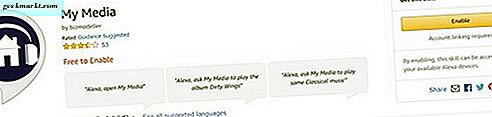
GeeMusic'ten farklı olarak, Medya'm yalnızca beceriyi Echo veya Alexa etkin cihazınıza eklemenizi, ardından Alexa için My Media for uygulamasını bilgisayarınıza yüklemenizi gerektirir. Bu uygulama Plex gibi bir medya sunucusu gibi çalışır, ancak sadece müzikleriniz için, herhangi bir Bluetooth bağlantısı olmadan bir bilgisayardan Alexa cihazınıza müzik akışı yapmanızı sağlar. Uygulama, bilgisayarınızın arka planda çalışmasını gerektiriyor, ancak Alexa için Medyam bir Windows Hizmeti olarak çalıştığı için, aygıtı önyükleme yaptığınızda bilgisayarınız üzerinde çalışmaya başlıyor. Uygulama iTunes'u, çalma listelerini ve klasörlerden müzik eklemeyi destekler, bu yüzden bir buggy programına müzik eklemenize gerek yoktur. Medyam arka planda bir hizmet olarak çalışıyor ve işini iyi yapıyor.
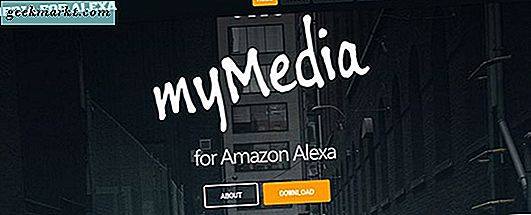
Bazı kişilerin yerel oynatmaları için Medyalarımı kullanmayı seçmesini engelleyen iki sorun vardır. Öncelikle, beceri, Alexa cihazınıza ücretsiz bir ekleme olsa da, gerçek hizmet değildir. Medya için Alexa, uygulamayı sınırsız medya ve iki Aile Paylaşımı hesabıyla kullanabileceğiniz bir haftalık ücretsiz deneme sürümüne sahiptir. Ancak bu haftadan sonra, temel üyeliğe (denemeyi yansıtan) bir yıllık abonelik için 5 dolar, Gelişmiş bir üyelik için 10 ABD doları, medya sunucusunun ek bir örneğini ekleyen üç ve daha Aile Paylaşımı için ödeme yapmanız istenir. hesapları ve beş medya sunucusu ve 25 Aile Paylaşımı hesabı içeren Premium üyelik için yılda 15 ABD doları. Yine de, 5 dolarlık temel planın çoğu için yeterli olması ve Amazon'un Müzik Depolama Alanı'nın kullanıcıların yılda 25 dolar harcadığı göz önüne alındığında, bu durum çoğu kullanıcının ele alması için fazla bir şey olmamalıdır.
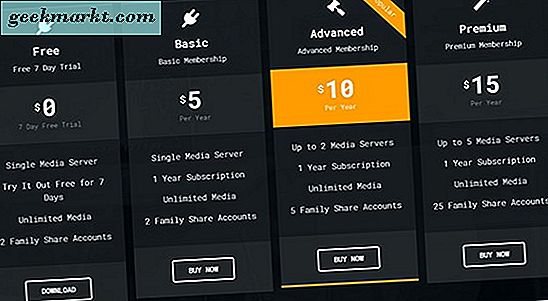
Medya'mdan kapatılmasının ikinci nedeni kontrollere düşer. My Media tarafından tasarlanan ses komutları kendiliğinden kötüyse de, hatırlamak kesinlikle zor. Amazon'un Bulut hizmetinin nasıl çalıştığından farklı olarak, Alexa'nın bir Amazon hesabından oynamasını istemiyorsunuz, ancak My Medya sunucunuzdan, “Medyalarım: her komutta yer almanız gerektiği anlamına gelir. Bu komutlardan bazıları, “Alexa, Medya'mın Carly Rae Jepsen'in şarkılarını çalmasını isteyin” veya “Alexa, Medya'mın Tamam Bilgisayarı albümünü oynatmasını isteyin” gibi basit olabilir, ancak diğer komutlar gereksiz yere karmaşıktır; Örneğin Alexa’nın My Media’dan bir tür çalmasını istemek “Alexa’mdan Medya’mın bazı rap müziklerini çalmasını isteyin” demenizi ister. “Bazıları” kelimesini eklemezseniz, komutunuz yanlış kaydedilir ve Alexa’nın başlıktaki tür adıyla bir şarkı çalın veya hata verir. Bu komutların başarısının tamamen müzik kitaplığınızı ne kadar iyi etiketlediğinize bağlı olduğunu belirtmek önemlidir. Bu nedenle, müzik kimliğiniz gizlenmezse, koleksiyonunuzu temizleyene kadar Medya'm sizin için işe yaramaz hale gelebilir.
Yine de, Medyam, Amazon Müzik Deposu kaybını ve gelecekteki adil bir kusur payı olmasa bile, gelecekteki kayıpları geride bırakmanın harika bir yoludur. Ancak, yazılımın GeeMusic ile karşılaştırılmasının basitliği onu Google'ın Müzik uygulamasından uzaklaşmak ve yerel kütüphanelere geri taşımak için ideal hale getiriyor. Google kitaplığınızı telefonunuzda ve diğer mobil cihazlarınızda kullanmaya devam ederken.
Bluetooth kullan
Bak, biliyoruz. Asistan hazır bir dünyada müzik için standart olarak, Bluetooth berbat. Yukarıda daha önce tavsiye ettiğimizde, Bluetooth üzerinden müzik çalmak istemiyorsanız, telefonunuzun veya bilgisayarınızdaki Bluetooth'u kullanmanızı öneririz. Aklımızda, Bluetooth'u kullanmanın son şey olduğunu söylemek şüphesiz ki, Echo sahiplerinin yapmak isteyebileceği bir şeydir, çünkü belirli şarkıları ve sanatçıları koleksiyonunuzdan isteme yeteneğinizi kaybedersiniz, bunun yerine cihazınızı oynatmaya başlamak için kullanmaya zorlarsınız. Dürüst olmak gerekirse, Bluetooth üzerinden şarkı çalmak çok daha kötü olabilirdi. Müziğinizi sesinizle kontrol edebilir, duraklatma ve oynatma gibi komutları kullanabilirsiniz, ve sonunuzda neredeyse hiç çalışma gerektirmez. Google Play Müzik dahil olmak üzere istediğiniz herhangi bir müzik çaları, GeeMusic gibi bir şeyle uğraşan çemberlerden atlamak zorunda kalmadan kullanabilirsiniz. Sonuç olarak, Bluetooth, Google Play Müzik'te müzik akışı yürütmenin en iyi yolu olarak duruyor. Ancak koleksiyonunuz tüm yerel müziklerden oluşuyorsa MyMedia komutunu biraz daha kullanışlı bulabilirsiniz.
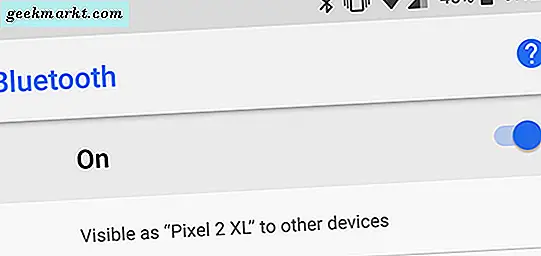
***
Amazon’un bulut depolama alanını kapatacak olan durak, gerçek bir bummer, ama aynı zamanda, Alexa cihazlarının çoğu Google Play Müzik kullanıcılarının, bulut tabanlı koleksiyonlarını değil de, akış koleksiyonlarını dinlemenin bir yolunu aradıklarını düşünüyoruz. Bu kullanıcılar için, Amazon Müzik Depolama için mükemmel olmayan bir yedek ise, Medya gibi bir şey iyi bir şey. GeeMusic, müşterilere Google Play Müzik'i Echo'ya getirme olanağı sunmanın bir yolunu sunuyor, ancak Echo kullanıcılarının çoğu için özellikle Windows'ta kurulumları inanılmaz derecede zor. Günün sonunda, Google Play Müzik ve Alexa'nın Bluetooth kullanmadan birlikte iyi bir şekilde çalışması için gerçek bir kolay yol yoktur. Bu, asistanınızla birlikte kullanabileceğiniz ses kontrollerinin miktarını kesinlikle sınırlar.
Yine de iyi haberler var. Prime kullanıcıları, bir Alexa'da oynarken sınırlı bir koleksiyondan popüler şarkıların çoğunu oynamak için temel Amazon Prime Music planına güvenebilirler. Kitaplığınız, Amazon ile Google Play Müzik uygulamanız arasında telefonla web arasında senkronize edilmez, ancak hiçbir şeyden daha iyi değildir. Bluetooth, gelişmiş ses kontrolünün olmaması nedeniyle çoğu insan için rahatsızlık duysa bile bir seçenek olarak kalır. Ve hey, Amazon ve Google'ın gelecekte daha yakından birlikte çalışmaya başlaması ümididir. Bu olası değil, ancak Chromecast desteği Aralık ayında Amazon Müzik uygulamasına geri döndü. Belki de Google bir gün Alexa'ya konuşma yeteneğini de ekleyecektir. Ama nefesimizi tutamazdık.